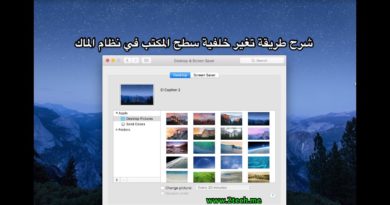شرح طريقة تعريف الطابعة في نظام تشغيل ماك
في هذا الفيديو سيتم شرح خطوه بخطوه طريقة
1- شرح طريقة تعريف طابعة موصولة عن طريق كابل في نظام تشغيل ماك
2- شرح طريقة تعريف طابعة على الشبكة في نظام تشغيل ماك
أ- اذا كانت اسم الطابعة موجود في القائمة
ب- اذا كانت اسم الطابعة غير موجود في القائمة ( باستخدام IP )
* تعريف طابعة موصولة عن طريق كابل
1- قم بتوصيل الطابعة بجهاز Mac عن طريق كابل USB
2- قم بتشغيل الطابعة وانتظر حتى ينتهي بدء التشغيل
3- اضغط على شعار آبل، ثم اختر تفضيلات النظام System Preferences.
4- يظهر لك لوحة تفضيلات النظام، اذهب إلى الطباعة والمسح الضوئي Printers & Scanners
5- اضغط على إشارة الزائد + للبحث عن الطابعة
6- يظهر لك اسماء الطابعات المتاحة، قم بالضغط على الطابعة المراد تعريفها.
7- ثم اضغط على إضافة Add
8- سيقوم الجهاز تلقائيًا بمعالجة الطابعة، وإما سيجد التعريف المناسب لها أو يقوم بتعريفها بتعريف عام لمعظم أنواع الطابعات
ملاحظة : قد يأخذ تعريف الطابعة القليل من الوقت في بعض الأحيان
9- الان بإمكانك المباشرة في طباعة المستندات أو الصور التي تريد.
* تعريف طابعة على الشبكة
أ- اذا كانت اسم الطابعة موجود في القائمة
1- قم توصيل الطابعة بجهاز Mac عن طريق كابل USB
2- قم بتشغيل الطابعة وانتظر حتى ينتهي بدء التشغيل
3- اضغط على شعار آبل، ثم اختر تفضيلات النظام System Preferences.
4- يظهر لك لوحة تفضيلات النظام، اذهب إلى الطباعة والمسح الضوئي Printers & Scanners
5- اضغط على إشارة الزائد + للبحث عن الطابعة
6- يظهر لك اسماء الطابعات المتاحة، قم بالضغط على الطابعة المراد تعريفها.
7- ثم اضغط على إضافة Add
8- سيقوم الجهاز تلقائيًا بمعالجة الطابعة، وإما سيجد التعريف المناسب لها أو يقوم بتعريفها بتعريف عام لمعظم أنواع الطابعات
ملاحظة : قد يأخذ تعريف الطابعة القليل من الوقت في بعض الأحيان
9- الان بإمكانك المباشرة في طباعة المستندات أو الصور التي تريد.
ب- اذا كانت اسم الطابعة غير موجود في القائمة
1- قم توصيل الطابعة بجهاز Mac عن طريق كابل USB
2- قم بتشغيل الطابعة وانتظر حتى ينتهي بدء التشغيل
3- اضغط على شعار آبل، ثم اختر تفضيلات النظام System Preferences.
4- يظهر لك لوحة تفضيلات النظام، اذهب إلى الطباعة والمسح الضوئي Printers & Scanners
5- اضغط على إشارة الزائد + للبحث عن الطابعة
6- اضغط على تبويب IP
7- في خانة العنوان Address ادخل عنوان الطابعة التي تريد إضافتها وتعريفها
8- ثم اضغط على إضافة Add
9- اضغط على استمرار Continue
10- اضغط على موافق OK
11- سيقوم الجهاز تلقائيًا بمعالجة الطابعة، وإما سيجد التعريف المناسب لها أو يقوم بتعريفها بتعريف عام لمعظم أنواع الطابعات
ملاحظة : قد يأخذ تعريف الطابعة القليل من الوقت في بعض الأحيان
12- الان بإمكانك المباشرة في طباعة المستندات أو الصور التي تريد.